적용 대상: Power BI Desktop
Power BI 서비스
Power BI의 메트릭을 통해 고객은 메트릭을 큐레이팅하고 단일 창에서 핵심 비즈니스 목표에 대해 메트릭을 추적할 수 있습니다. 이 문서에서는 다음 단계를 완료합니다.
- 첫 번째 성과 기록표 만들기
- 수동 메트릭을 만듭니다.
- 메트릭을 편집합니다.
- 성과 기록표를 다른 사용자와 공유
Power BI의 기존 보고서 시각적 개체에 메트릭을 연결할 수도 있습니다. 자세한 내용은 연결된 메트릭 만들기를 참조하세요.
필수 조건
표준 작업 영역에서 메트릭을 작성하고 공유하려면 Power BI Pro 라이선스가 필요합니다. 또한 다음이 필요합니다.
1단계: 성과 기록표 만들기
시작하려면 브라우저에서 Power BI 서비스(app.powerbi.com)에 로그인합니다.
탐색 창에서 메트릭을 선택하여 메트릭 허브를 엽니다.

메트릭 허브에서 새 메트릭 집합을 선택합니다.
메트릭으로 채우기를 시작할 수 있는 새 성과 기록표가 열립니다.
제목 없는 성과 기록표
옆에 있는 편집 연필을 선택하고 새 성과 기록표에 이름과 대상 작업 영역을 지정합니다. 
Power BI는 성과 기록표를 내 작업 영역에 자동으로 저장하지만 다른 작업 영역으로 이동할 수 있습니다. 파일>성과 기록표 이동을 선택합니다.

성과 기록표 이동 대화 상자에서 사용 가능한 작업 영역을 선택합니다. 다른 작업 영역이 없는 경우 먼저 작업 영역을 만들어야 합니다. 자세한 내용은 Power BI에서 작업 영역 만들기를 참조하세요.

Power BI는 작업 영역에 성과 기록표 및 모든 메트릭 데이터를 저장하는 성과 기록표와 연결된 의미 체계 모델을 저장합니다.

2단계: 수동 메트릭 만들기
성과 기록표에서 메트릭
추가를 선택합니다. 메트릭 이름 및 소유자를 결정합니다.
소유자는 조직의 Microsoft Entra ID 내의 개인 또는 배포 목록일 수 있습니다.
메트릭에 대한 현재 값과 목표 값을 설정합니다. 이 문서에서는 숫자를 수동으로 입력합니다. 목표를 Power BI의 기존 보고서 시각적 개체에 연결할 수도 있습니다. 자세한 내용은 연결된 메트릭 만들기를 참조하세요.
값의 형식을 설정하고 상태, 시작 날짜, 종료 날짜를 선택합니다.

Power BI가 자동으로 숫자 표기법에 맞게 값을 표시합니다. 예를 들어 2044는 2K로 표시됩니다.
저장을 선택합니다.
메트릭 이름은 메트릭에 대한 유일한 필수 필드입니다. 나머지 필드는 비워 두고 모든 메트릭을 정의한 후 다시 편집할 수 있습니다.
3단계(선택 사항): 하위 메트릭 만들기
메트릭에 대해 하나 이상의 하위 메트릭을 정의할 수도 있습니다. 부모 메트릭과 마찬가지로 하위 메트릭을 수동으로 연결하거나 설정할 수 있습니다. 자세한 내용은 하위 메트릭 만들기를 참조하세요.
4단계(선택 사항): 메트릭 추적 주기 업데이트
성과 기록표 내에 생성된 모든 새로운 메트릭은 기본 일별 추적 주기를 가지며 이는 데이터와 진행률이 일 단위로 계산됨을 의미합니다. 그러나 많은 메트릭 및 메트릭 수요는 다른 주기로 추적되어야 합니다. 이러한 경우 메트릭 설정을 통해 메트릭에 대한 기본 추적 주기를 변경할 수 있습니다. 추적 주기는 데이터 새로 고침에 영향을 주지 않습니다.
성과 기록표를 열고 편집을 선택합니다.
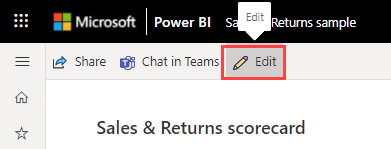
메트릭 또는 하위 메트릭의 이름을 선택합니다. Power BI 세부 정보 창이 열립니다.
설정 탭을 선택합니다.
메트릭의 추적 주기 빈도를 설정하고 추적을 선택합니다.

5단계(선택 사항): 성과 기록표 공유
공유는 Power BI 서비스에서 성과 기록표에 대한 액세스 권한을 사용자에게 가장 쉽게 부여하는 방법입니다. 조직 내부 사용자나 외부 사용자와 공유할 수 있습니다.
성과 기록표를 공유하면 공유 받은 사용자가 이를 보고 조작할 수 있습니다. 작업 영역의 관리자, 멤버 또는 기여자 역할이 있는 경우에도 편집할 수 있습니다. 성과 기록표에 대한 액세스 권한이 있는 사용자는 성과 기록표에 표시되는 것과 동일한 데이터를 볼 수 있습니다. 허용하는 경우 사용자와 항목을 공유하는 동료는 자신의 동료와도 공유할 수 있습니다. 조직 외부 사용자도 성과 기록표를 보고 조작할 수는 있지만 공유할 수는 없습니다.
공유하려면 성과 기록표 작업 모음에서 공유 단추를 선택하고 환경에 설명된 단계를 따릅니다. 대시보드를 공유하는 단계와 동일합니다.

조직 내부 또는 외부에 성과 기록표를 공유하려면 수신자가 Power BI Pro 라이선스를 사용해야 합니다. 단, 콘텐츠가 Power BI Premium 용량에 있는 경우는 제외됩니다.
관련 콘텐츠
추가 질문이 있으신가요? Power BI 커뮤니티를 사용해 보세요.
